Las próximas tres entradas que dedicaré a WordPress, van a servir para guiaros paso a paso a la hora de instalar WordPress de manera sencilla, y os explicaré que necesitáis, donde conseguirlo y como configurarlo.
Un resumen rápido de lo que vamos a ver:
- Crear la carpeta donde instalaremos el WordPress y asignarle el dominio
- Crear la base de datos y todo lo necesario para la instalación
- Configurar el WordPress y subirlo a la carpeta creada
- Creación de usuario e instalación final
Como veis, no son muchos pasos y los iré explicando paso a paso para que podáis hacer vuestra propia instalación fácilmente. Empecemos.
Preparar la instalación en la parte de nuestro Hosting
Como ya os expliqué en esta entrada de la web, mi proveedor de hosting y dominios es IONOS, llevo trabajando con ellos mas de 10 años de forma satisfactoria. En este tutorial usaremos sus servicios para crear nuestra web. No tendréis problema si tenéis otro proveedor, porque los pasos serán los mismos, cambiará la interfaz visual simplemente.
Lo primero que vamos a hacer es acceder a nuestra cuenta en Ionos y al apartado ‘Hosting’ y a continuación en el botón de ‘Usar espacio web’.
![Como instalar WordPress desde 0 [I/3] Como instalar WordPress desde 0](https://www.delioweb.com/wp-content/uploads/2023/03/Como-instalar-WordPress-desde-0.jpg)
![Como instalar WordPress desde 0 [I/3] Como instalar WordPress desde 0 [I/3]](https://www.delioweb.com/wp-content/uploads/2023/03/Como-instalar-WordPress-desde-0-01.jpg)
Entraremos en una especie de Navegador de archivos, donde crearemos la carpeta de nuestra web. Para ello pulsamos sobre ‘Nueva carpeta’ y en la siguiente pantalla escribiremos el nombre para nuestra web y guardaremos.
![Como instalar WordPress desde 0 [I/3] Como instalar WordPress desde 0 [I/3]](https://www.delioweb.com/wp-content/uploads/2023/03/Como-instalar-WordPress-desde-0-02.jpg)
Una vez guardada, volvemos al menú inicial y nos vamos ahora a la pestaña de dominios. En el listado de la siguiente página escogeremos el dominio que queremos utilizar y pulsando en la ruedita de ‘Acciones’ escogeremos la opción ‘Ajustar destino’.
![Como instalar WordPress desde 0 [I/3] Como instalar WordPress desde 0 [I/3]](https://www.delioweb.com/wp-content/uploads/2023/03/Como-instalar-WordPress-desde-0-04.jpg)
![Como instalar WordPress desde 0 [I/3] Como instalar WordPress desde 0 [I/3]](https://www.delioweb.com/wp-content/uploads/2023/03/Como-instalar-WordPress-desde-0-05.jpg)
En la siguiente pantalla pulsaremos sobre la opción ‘Conectar con un espacio web’ y se nos abrirá el listado de carpetas que tenemos en nuestro hosting, donde estará la que creamos hace unos minutos.
![Como instalar WordPress desde 0 [I/3] Como instalar WordPress desde 0 [I/3]](https://www.delioweb.com/wp-content/uploads/2023/03/Como-instalar-WordPress-desde-0-06.jpg)
![Como instalar WordPress desde 0 [I/3] Como instalar WordPress desde 0 [I/3]](https://www.delioweb.com/wp-content/uploads/2023/03/Como-instalar-WordPress-desde-0-07.jpg)
Seleccionamos nuestra carpeta y pulsamos en ‘Guardar’, no llegará un aviso de que se ha conectado el dominio con la carpeta solicitada. Bien! podemos seguir adelante.
![Como instalar WordPress desde 0 [I/3] Como instalar WordPress desde 0 [I/3]](https://www.delioweb.com/wp-content/uploads/2023/03/Como-instalar-WordPress-desde-0-08.jpg)
En la siguiente entrada os explicaré como crear la base de datos que necesita nuestro WordPress para funcionar, y donde descargar y como instalar los archivos de WordPress en la carpeta que hemos creado.
Si tenéis alguna duda o queréis preguntar algo sobre lo que aquí os explico, podéis escribirme a través del formulario de contacto o enviar un email a info@delioweb.com. Con gusto os atenderé.
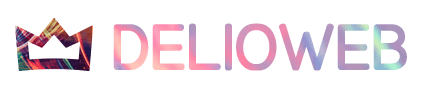
![Como instalar WordPress desde 0 [I/3] Como instalar WordPress desde 0 [I/3]](https://www.delioweb.com/wp-content/uploads/2023/03/Como-instalar-WordPress-desde-0-03.jpg)